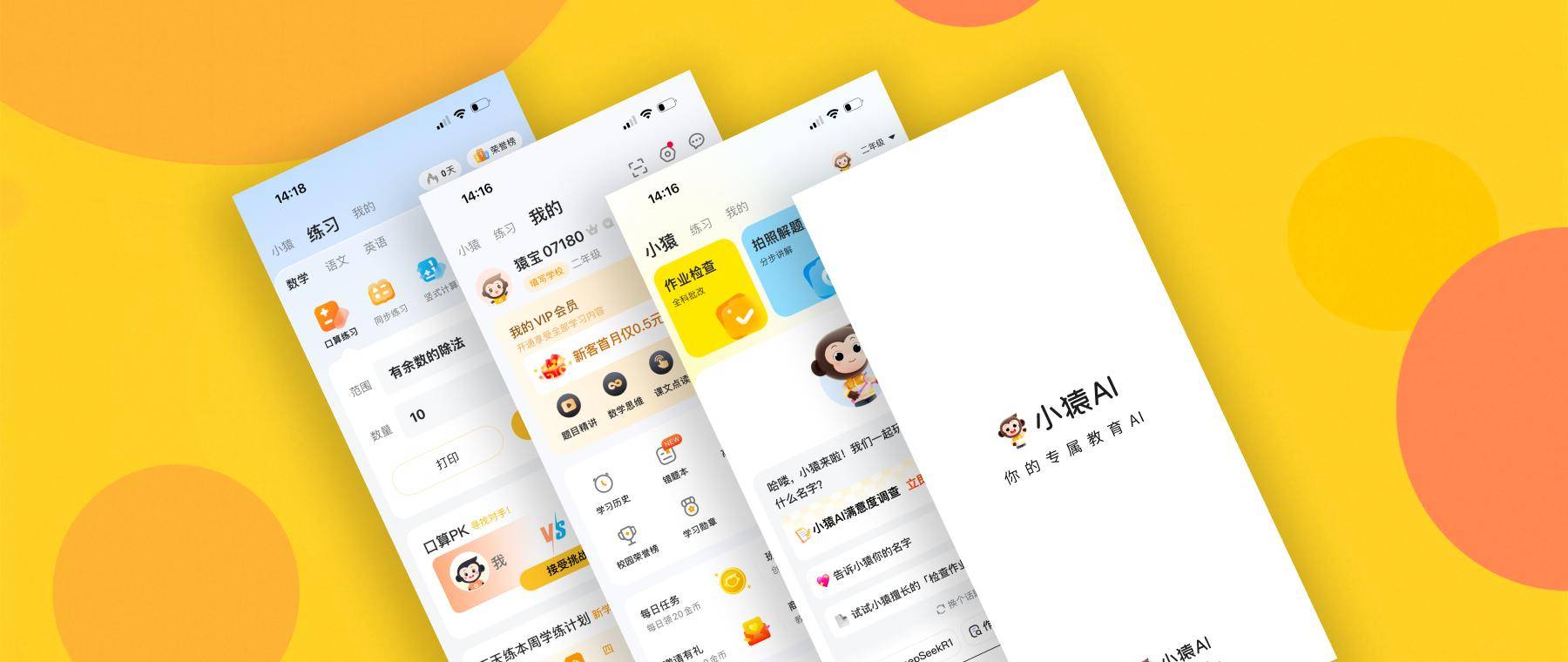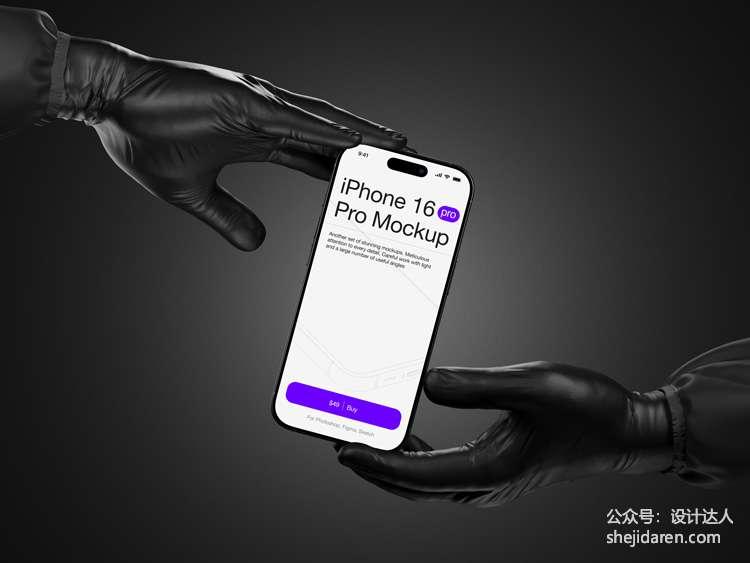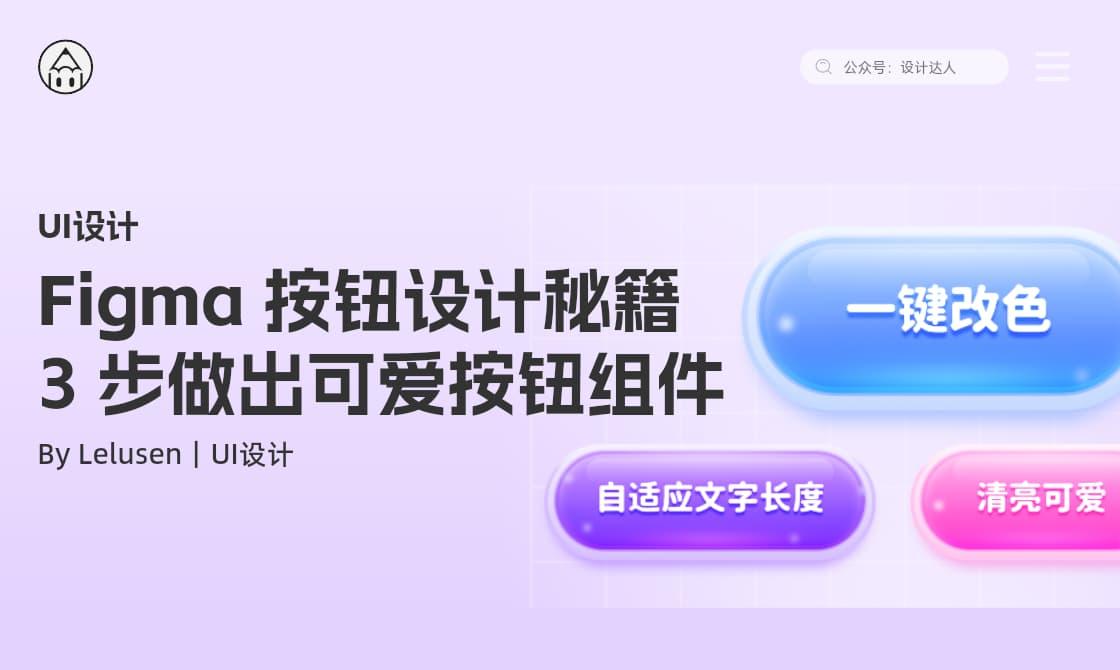玻璃式的立体图标设计教程,详情页使用很不错哦!
现在逛花瓣,发现这种玻璃式的立体图标很多,而这种风格,用在详情页设计是非常不错,今天我们就来一个玻璃质感图标教程,看好了哦~


截取自花瓣

那么这种图标是怎么做的呢??下面开始表演,临摹上面的给大家看下。先找一张有底纹的背景,毕竟玻璃是半透明的。

第二步路径画出一个圈圈

第三步,塑造立体感,基本完成一半。

参数如下斜面浮雕:

等高线:

投影:注意等高线

第四步:加点细节。

钢笔勾勒,高斯模糊,做了一个小细节的折光。同时整体样式加了一个渐变色。第五步:加上图标和文字,完成。

上面的手机震动图标,参考上面第三步斜面浮雕。第三步每个参数调整都会影响画面。大家可以自己试着调调。

下面再来一个例子,写这篇的时候正好想到了,之前汤臣有个Q21案例。


这里的玻璃模块,也可以PS实现。下面临摹试试。第一步:搞一张背景

第二步:基本完成一半

参数如下:斜面浮雕

内阴影

投影:

第三步:玻璃下加点装饰,毕竟是半透明的。

第四步:加点细节

底部加一个1像素的白线。

花瓣搜光斑素材,换个滤色模式叠加下,体现玻璃透光感。基本完成。怎么样,有收获吗,老铁们。另外页面中出现的这个图形。

我用PS试了下,也能做个类似的效果~

参数如下:斜面浮雕

等高线

内阴影

投影

感谢阅读!
来源 | 超级美工 id:chaojimeigong
赞助商链接
喜欢这篇文章吗?欢迎分享到你的微博、QQ群,并关注我们的微博,谢谢支持。
版权:除非注明,本站文章均为原创文章,转载请联系我们授权,否则禁止转载。
版权:除非注明,本站文章均为原创文章,转载请联系我们授权,否则禁止转载。